Wie verwende ich TuneMobie Spotify Music Converter?
TuneMobie Spotify Music Converter ist der beste Spotify-Musik-Downloader, mit dem Sie Spotify-Songs, -Alben und -Wiedergabelisten als MP3, M4A, WAV oder FLAC herunterladen können, wobei ID3-Tags unter Windows gespeichert sind, unabhängig davon, ob Sie Spotify Free oder Spotify Premium verwenden. Spotify Music Converter ist sehr intuitiv und kann Spotify-Musik in nur einfachen Schritten problemlos herunterladen und konvertieren. Es hilft Ihnen dabei, das beste Offline-Musikerlebnis zu erzielen.
Tipps: Wenn Sie eine kostenlose Testversion verwenden, können Sie auf das Schlüsselsymbol in der Hauptoberfläche klicken, Ihren Lizenzcode kopieren und in das Feld einfügen und auf die Schaltfläche Entsperren klicken, um die Vollversion zu registrieren.
Schritt 1: Starten Sie TuneMobie Spotify Music Converter
Starten Sie TuneMobie Spotify Music Converter über das Startmenü oder doppelklicken Sie auf das Desktop-Symbol. Spotify wird ebenfalls automatisch gestartet. Die Spotify-Software muss installiert sein. Wenn Sie Spotify Music Converter verwenden, beenden Sie Spotify nicht.

Schritt 2: Fügen Sie Spotify-Songs, Alben oder Wiedergabelisten hinzu
Es gibt zwei Möglichkeiten, Musik von Spotify zum Konverter zum Herunterladen und Konvertieren hinzuzufügen.
Die erste Möglichkeit besteht darin, Songs, Wiedergabelisten, Alben, Künstler usw. von Spotify nach Spotify Music Converter zu ziehen. Sie können Spotify und Spotify Music Converter auf demselben Bildschirm anzeigen, um den Drag & Drop-Vorgang auszuführen. Sie können auch von Spotify in das Spotify Music Converter-Symbol in der Taskleiste ziehen, um es dort abzulegen.
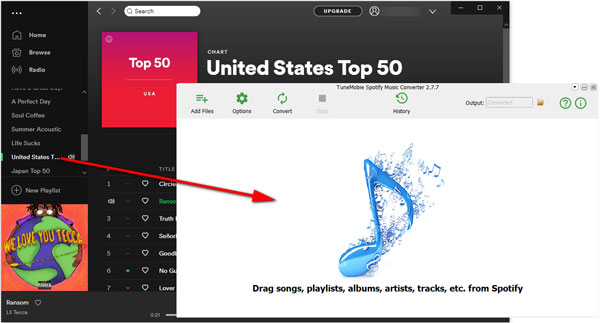
Die zweite Möglichkeit besteht darin, den Link in Spotify zu kopieren und den Link in das Programm einzufügen. Klicken Sie zuerst auf die Schaltfläche "Dateien hinzufügen" und Sie finden eine Suchleiste am unteren Rand des Programms. Bitte beachten Sie, dass Sie hier weiterhin die Drag & Drop-Funktion verwenden können.

Gehen Sie nun zu Spotify, klicken Sie mit der rechten Maustaste auf ein Lied, ein Album, einen Interpreten, eine Wiedergabeliste usw., gehen Sie im Popup-Menü zu "Teilen" und klicken Sie auf "Song-Link kopieren", "Album-Link kopieren", "Kopieren" Artist Link "oder" Copy Playlist Link "entsprechend. Hier verwenden wir eine Wiedergabeliste als Beispiel. Fügen Sie den Link in die Suchleiste ein und klicken Sie auf die Schaltfläche "+".
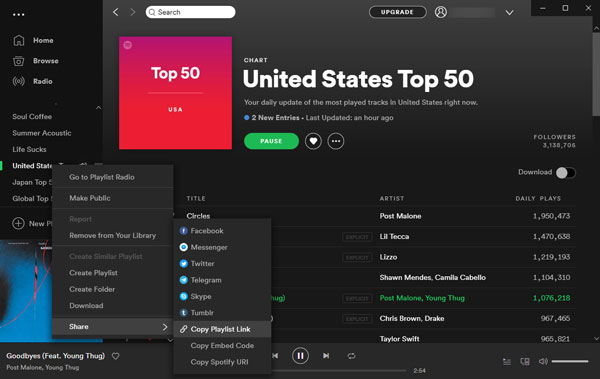
Schritt 3: Wählen Sie Tracks
Nach dem Hinzufügen von Musik aus Spotify auf jede Weise öffnet Spotify Music Converter einen Dialog zur Songauswahl. Standardmäßig werden alle Titel im Album oder in der Wiedergabeliste überprüft. Sie können einfach das Lied deaktivieren, das Sie nicht herunterladen möchten. Klicken Sie auf "Hinzufügen", um die ausgewählten Songs hinzuzufügen.
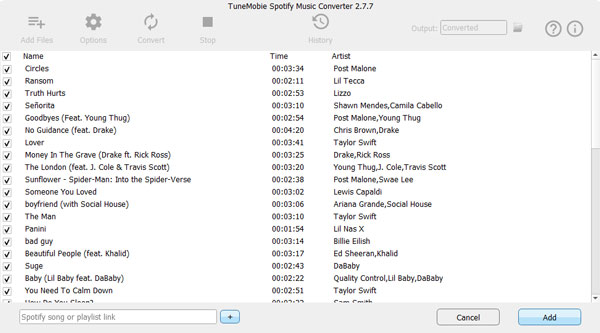
Schritt 4: Wählen Sie Ausgabeordner und Ausgabeformat
Jetzt werden alle Songs zur Conversion-Liste hinzugefügt. Standardmäßig verwendet das Programm MP3 mit 44100 Hz und 320 kbit / s als Ausgabeformat und speichert heruntergeladene Spotify-Songs im folgenden Ordner: C: \ Benutzer \ (Benutzername) \ Musik \ TuneMobie Spotify Music Converter \ Converted. Klicken Sie bei Bedarf auf die Schaltfläche Optionen, um das Dialogfeld Optionen zu öffnen. Daraufhin werden die Registerkarten Allgemein und Erweitert angezeigt.
Auf der Registerkarte Allgemein können Sie den gewünschten Ausgabeordner auswählen und die Sprache der Benutzeroberfläche ändern.
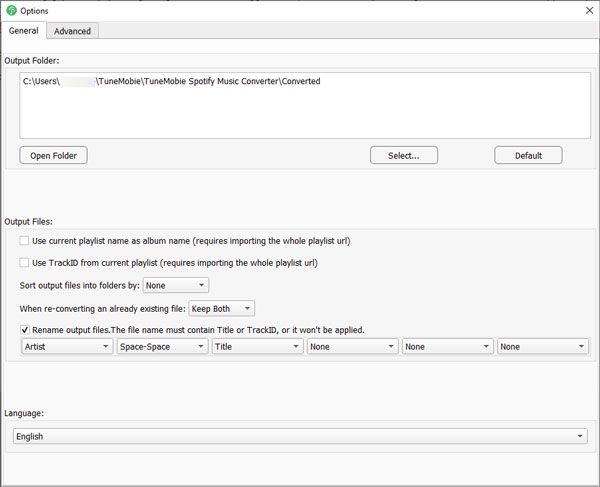
Auf der Registerkarte Erweitert können Sie das Format von MP3, M4A, WAV oder FLAC ausgeben, die Abtastrate und die Bitrate einstellen. Auf jeder Registerkarte können Sie auf die Schaltfläche Standard klicken, um die Standardeinstellungen wiederherzustellen. Schließen Sie einfach das Dialogfeld "Optionen", nachdem Sie Änderungen vorgenommen haben, und kehren Sie zur Konvertierungsliste zurück.

Schritt 5: Starten Sie das Herunterladen und Konvertieren von Spotify Music unter Windows
Klicken Sie nun einfach auf die Schaltfläche Konvertieren, um Spotify-Musik als MP3, M4A, WAV oder FLAC herunterzuladen. Die Songs werden einzeln konvertiert und alle ID3-Tags wie Songtitel, Album, Künstler, Genre und Artwork bleiben erhalten.
Hinweis: Das Update von Spotify bringt Unannehmlichkeiten beim Herunterladen von Musik mit sich. Wenn der Download startet, bewegt sich die Maus automatisch zu Spotify und klickt auf Wiedergabe, Stopp, Wiedergabe, um Musikinformationen abzurufen und den Titel herunterzuladen. Wenn der automatische Klickvorgang unterbrochen wird, schlägt der Musikdownload möglicherweise fehl und es tritt möglicherweise ein "unbekannter Fehler" auf. Wir empfehlen daher, beim Ausführen von Spotify Music Converter keine Maus zu verwenden, um Songs herunterzuladen.

Klicken Sie auf die Schaltfläche Verlauf, um den Ausgabeordner zu öffnen und die Ausgabetitel zu suchen, oder entfernen Sie bei Bedarf Konvertierungs- oder Ausgabedateien.
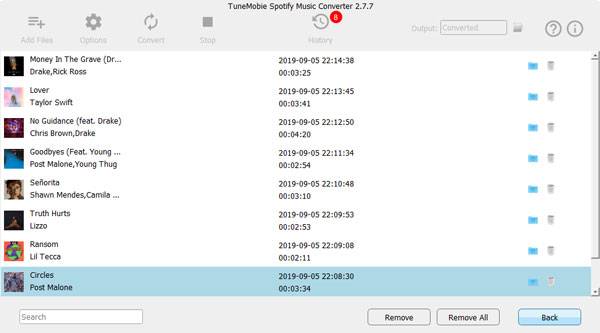
Nach der Konvertierung können Sie der iTunes-Mediathek hinzufügen und mit iPhone, iPod Nano / Shuffle oder iPad synchronisieren oder Ausgabetitel auf Ihre MP3-Player oder MP3 / M4A / WAV / FLAC-kompatiblen Geräte kopieren. Genießen Sie jetzt Spotify-Musik ohne Einschränkung offline.


